Używasz starszej wersji Windowsa, ale marzy Ci się świeżo wydana "ósemka"? Możesz ją mieć, nie wstając od biurka i za rozsądną cenę. Pokazujemy krok po kroku, co trzeba w tym celu zrobić.
W sierpniu informowaliśmy o tym, że nabywcy nowych komputerów z Windowsem 7 będą mogli zaktualizować system do nowej wersji "okienek" za 69 zł. Pozostali użytkownicy Windowsa 7, a także XP z dodatkiem SP3 i Visty do końca stycznia 2013 roku mogą kupić uaktualnienie do systemu Windows 8 Pro za 129 zł - opracowana przeze mnie porada dotyczy właśnie tej możliwości.
W pierwszej kolejności zobaczmy, jakie wymagania musi spełniać komputer, na którym można zastosować wspomnianą aktualizację:
- procesor: 1 GHz lub szybszy z obsługą funkcji PAE, NX i SSE2,
- pamięć RAM: 1 GB (wersja 32-bitowa) lub 2 GB (wersja 64-bitowa),
- miejsce na dysku twardym: 16 GB (wersja 32-bitowa) lub 20 GB (wersja 64-bitowa),
- karta graficzna: Microsoft DirectX 9 ze sterownikiem WDDM.
Używasz takiego właśnie komputera? Dobrze. Ze strony Microsoftu należy pobrać Asystenta uaktualnienia do systemu Windows 8 (klikamy w tym celu przycisk Pobierz wersję Pro za 129 zł).
Po uruchomieniu aplikacja przeskanuje komputer, sprawdzając jego gotowość do obsługi nowych "okienek". Warto podłączyć do niego wszystkie urządzenia zewnętrzne, których chcemy używać (np. drukarkę). Dzięki temu dowiemy się, czy będą one współpracować z Windowsem 8. Po kilku minutach powinniśmy zobaczyć komunikat podobny do tego poniżej:
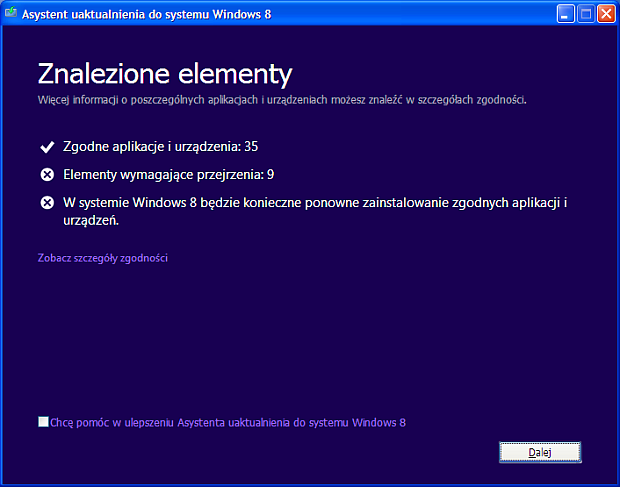
Po kliknięciu opcji Zobacz szczegóły zgodności, dowiemy się, które programy nie będą poprawnie działać w systemie Windows 8. Asystent zasugeruje możliwe rozwiązania (np. poinformuje o wydaniu aktualizacji, która likwiduje problem). Raport zgodności można wydrukować lub zapisać do późniejszego użycia. Warto go zresztą skrupulatnie przejrzeć i wykonać przynajmniej niektóre zalecenia, chyba że planujemy niczego nie zachowywać.
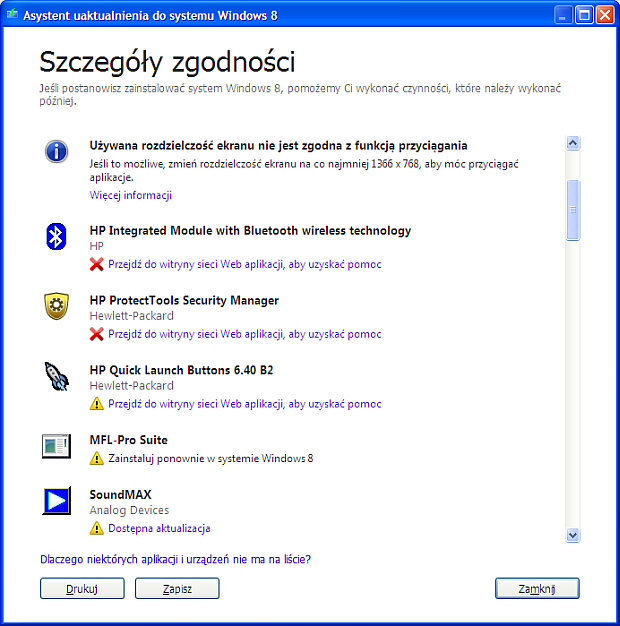
Po zamknięciu raportu zgodności i kliknięciu Dalej będziemy mogli wybrać elementy do zachowania. Asystenta uruchomiłam w systemie Windows XP. Jak widać na zrzucie ekranu, w tym przypadku możemy zachować tylko pliki osobiste. Jeżeli mamy Vistę, narzędzie zaproponuje zachowanie także ustawień systemu. W najbardziej komfortowej sytuacji znajdą się użytkownicy Windowsa 7, którzy - oprócz plików osobistych i ustawień systemu - będą mogli zachować również zainstalowane aplikacje.
Możemy też wybrać Nic, co nie jest jednak równoznaczne z usunięciem wszystkiego. Nawet w tym przypadku będziemy mogli przywrócić nasze pliki - jeżeli podczas instalacji nie sformatujemy dysku twardego, to zostaną one umieszczone w folderze Windows.old (zob. Jak pobrać pliki z folderu Windows.old).
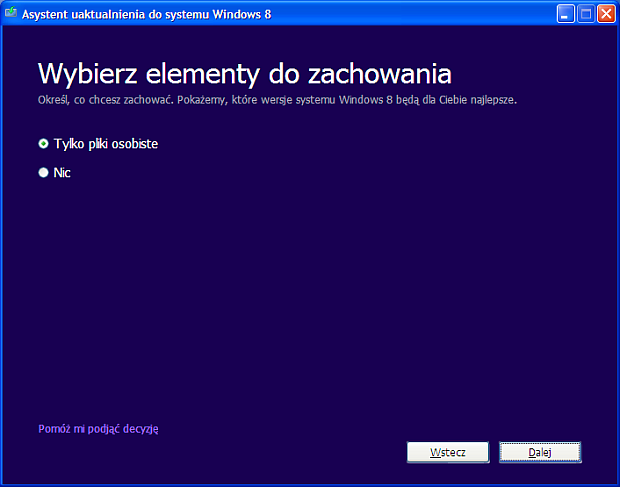
Cokolwiek zaznaczymy w widocznym wyżej okienku, Asystent i tak zaproponuje nam Windows 8 Pro w cenie 129 zł. Jeżeli na razie nie planujemy zakupu (chcieliśmy tylko sprawdzić, czy nowe "okienka" zadziałają na naszym komputerze), możemy kliknąć Zamknij.
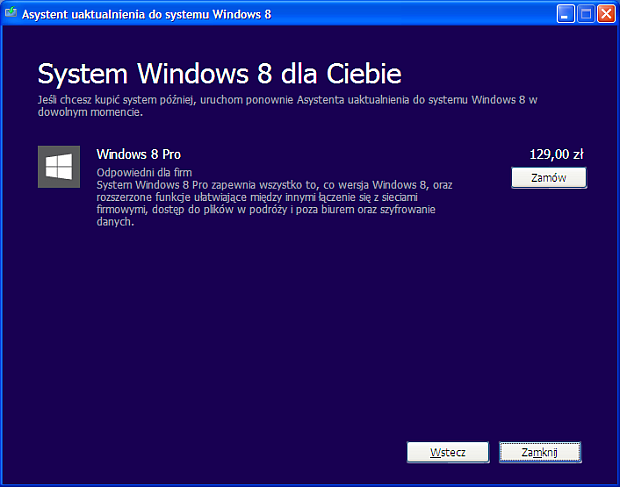
Po kliknięciu przycisku Zamów dowiemy się, że dopłacając 63,99 zł, otrzymamy dysk DVD z systemem Windows 8.
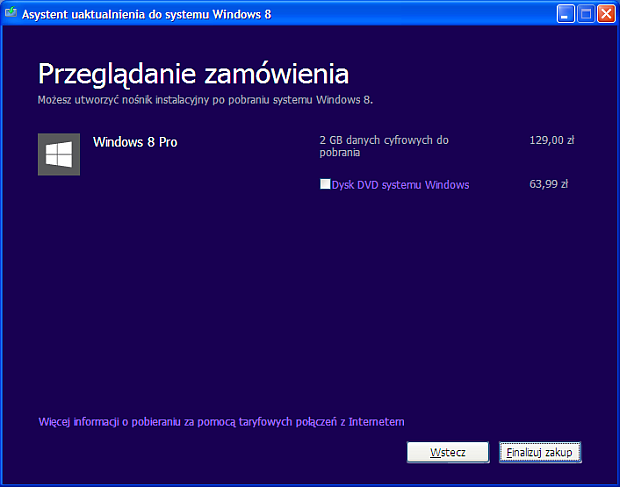
Co dzieje się po kliknięciu przycisku Finalizuj zakup, dowiecie się na następnej stronie...
Aktualności
|
Porady
|
Gościnnie
|
Katalog
Bukmacherzy
|
Sprawdź auto
|
Praca
Artykuł może w treści zawierać linki partnerów biznesowych
i afiliacyjne, dzięki którym serwis dostarcza darmowe treści.
*
"Gwiezdne wojny" w rękach Disneya, czyli po ciemnej stronie praw autorskich
|
|
|
|
|
|
|
|








